Hur man ändrar och korrigerar färg i videor på PC/iPhone/Android
Video färgkorrigering är det första och främsta steget för att retuschera en video, men det kan vara en utmaning för både nybörjare och proffs. Videofärgen bestäms av en mängd olika element, som ljuset, miljön, din kamera och lins med mera. Lyckligtvis kan du ändra, redigera och korrigera videofärg efter fotografering om du har ett färgeffektverktyg. Den här guiden kommer att visa de bästa sätten på både datorer och mobila enheter.
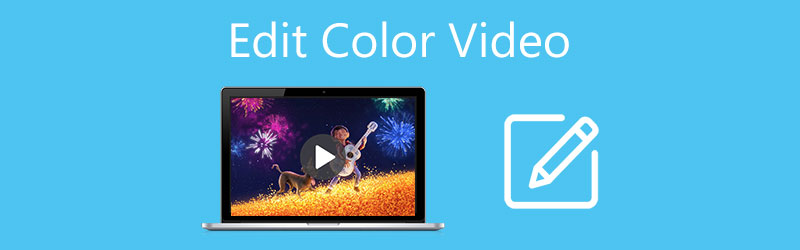
- GUIDELISTA
- Del 1: Det enklaste sättet att färglägga videor
- Del 2: Hur man ändrar videofärg online
- Del 3: Hur man redigerar färg i videor på Mac med iMovie
- Del 4: Hur man ändrar videofärg på iPhone/Android
- Del 5: Vanliga frågor om redigering av färgvideo
Del 1: Det enklaste sättet att färglägga videor
Det kan inte förnekas att professionell videoredigeringsprogram kan ändra videofärg, men de flesta av dem är dyra och svåra att bemästra. Arkthinker Video Converter Ultimate, å andra sidan, gör att du kan göra det utan några tekniska färdigheter. Dessutom kan du ladda ner och använda appen för att ändra färg i videor gratis under den kostnadsfria provperioden.
- Redigera färg i videor med ett klick.
- Gör videon ljusare lätt.
- Skydda videokvaliteten när du redigerar den.
- Stöd ett brett utbud av videoformat.
- Inkludera både grundläggande och avancerade funktioner.
Hur man ändrar videofärg utan kvalitetsförlust
Öppna en video
Ladda ner och installera appen för att ändra videofärg och starta den när du får en video med dålig färg. Den är kompatibel med Windows och Mac. Byt till Verktygslåda fönstret från toppen av bandet och välj Färgkorrigering. Klicka på Lägg till ikonen, hitta målvideon i dialogrutan för öppen fil och öppna den.

Redigera videofärg
Efter att ha laddats kommer du att presenteras med huvudgränssnittet och se videon i Original rutan. Det finns fyra alternativ som hjälper dig att korrigera färg i videon, Kontrast, Mättnad, Ljusstyrka, och Nyans. Du kan justera var och en av dem och förhandsgranska effekten i Produktion rutan i realtid.

Exportera färgkorrigerad video
När du får önskad effekt, flytta till Produktion sektion. Ange ett filnamn genom att trycka på Penna ikonen, välj ett lämpligt format från rullgardinsmenyn och tryck på Mapp för att ställa in en specifik katalog för att spara färgerna och ändra videon. Slutligen klickar du på Exportera för att bekräfta ändringarna.

Del 2: Hur man ändrar videofärg online
Webbvideoredigeringsappar är det enklaste sättet att ändra färg i videor online, som Clideo, Kapwing och mer. Naturligtvis har de några nackdelar som du bör känna till innan du laddar upp din video. För det första är de inte helt gratis att använda. Du måste ta bort vattenstämplar med extra betalning. Dessutom kräver de en bra internetuppkoppling. Dessutom kan webbappar inte bearbeta stora videor. Vi använder Clideo som exempel för att visa dig arbetsflödet.
Besök onlinevideoredigeraren i din webbläsare, som https://clideo.com/video-color-correction.
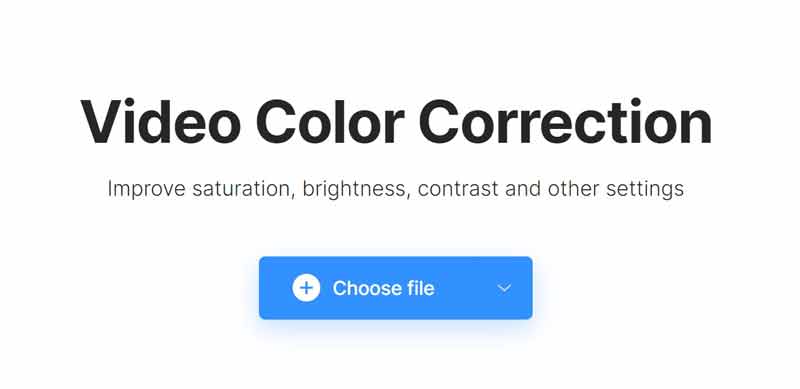
Klicka på Välj FIL och ladda upp videon som du vill redigera. Det tar ett tag att slutföra uppladdningen.
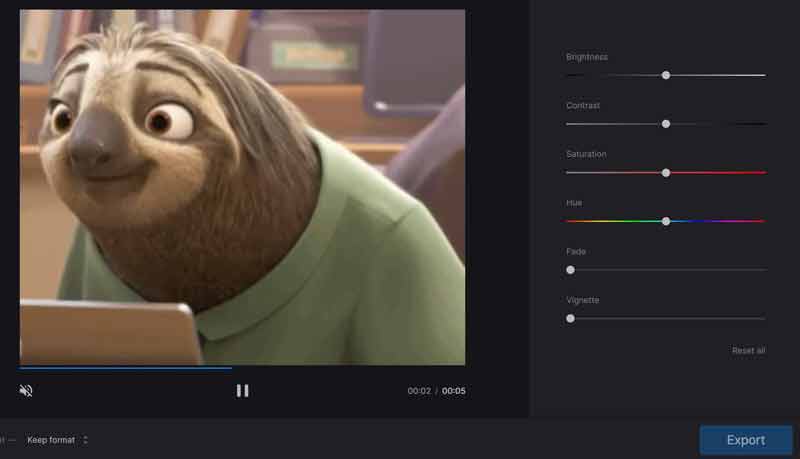
Då får du upp alternativen på höger sida, som t.ex Ljusstyrka, Kontrast, Mättnad, Nyans, och mer. Justera dem tills du får önskad videofärg.
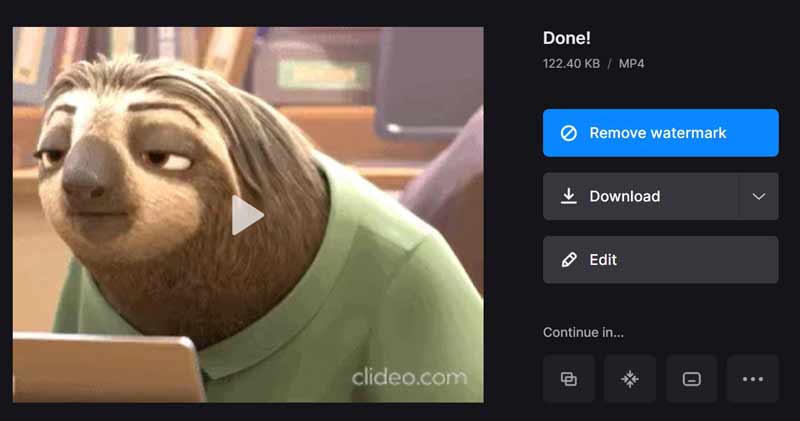
tryck på Exportera knappen så ändrar appen videons färg online. När Gjort sidan visas klickar du på Ladda ner knappen för att få den färgkorrigerade videon. Om du vill ta bort vattenstämpeln, köp en plan.
Del 3: Hur man redigerar färg i videor på Mac med iMovie
Om du använder en MacBook gör den inbyggda videoredigeraren iMovie att du kan redigera och korrigera färger utan extra programvara. Även om det bara erbjuder standardfunktionerna räcker det att retuschera dina videor på tidslinjen.
Öppna den förinstallerade videofärgredigeraren, gå till Projekt fliken och klicka Skapa ny. Klicka sedan på Importera media för att importera videon som du tänker redigera.
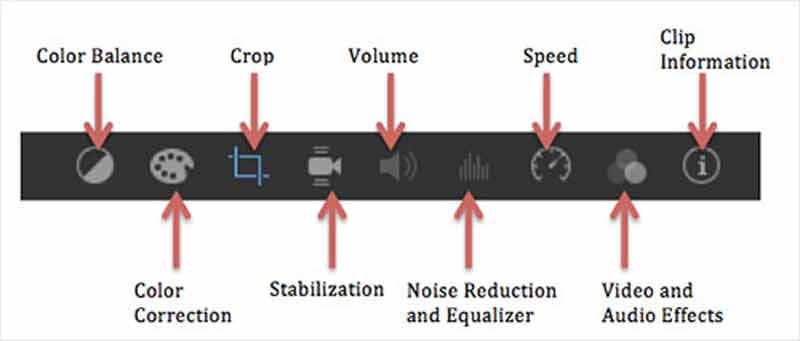
Det finns ett verktygsfält ovanför den inbyggda mediaspelaren. Den andra är Färgkorrigering verktyg. När du väl har valt det kommer du att se tre reglage. Det vänstra reglaget innehåller fyra knappar för att justera skuggor, kontrast, ljusstyrka och högdagrar. Det mittersta reglaget gör att du kan ändra mättnad och det högra reglaget används för att justera temperaturen.
Ändra videons färg tills du får önskat resultat och klicka på Tillämpa för att bekräfta det.
Klicka till sist på Dela med sig ikonen och spara videon i MP4 eller MOV.
Del 4: Hur man ändrar videofärg på iPhone/Android
Hur man redigerar videofärg på iPhone med hjälp av foton
Den inbyggda appen Foton är den enklaste appen för att ändra videofärg på iPhone. Sedan iOS 13 har Apple introducerat en videoredigerare i Photos-appen inklusive färgkorrigeringsfunktionerna.
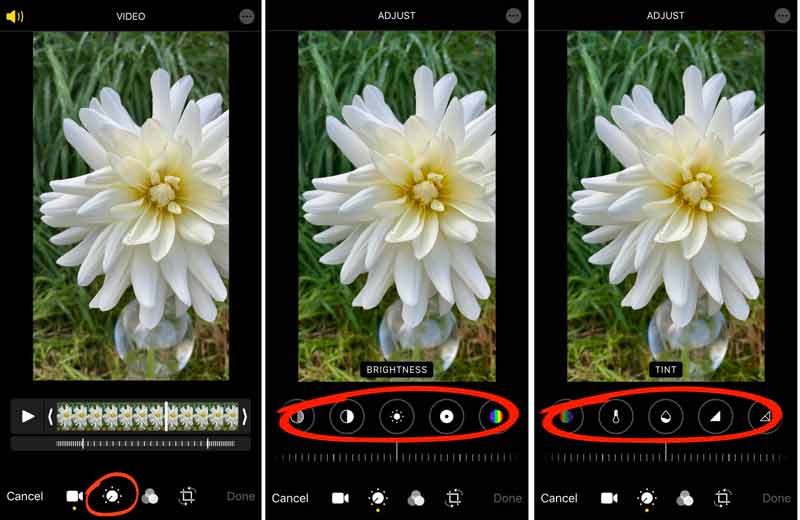
Kör appen Foton från din startskärm, hitta och öppna målvideon.
Tryck på Redigera knappen längst upp på skärmen och välj Justera alternativet längst ner.
Det första verktyget på vänster sida är Bil. Den justerar automatiskt videons färger och ljusstyrka om du flyttar reglaget. För att ändra kontrast, ljusstyrka, nyans och mer manuellt, svep över verktygsfältet så ser du vart och ett av justeringsverktygen.
Tryck sedan på Gjort för att bekräfta ändringarna.
Hur man ändrar videofärg på Android
Det finns ingen förinstallerad app för att ändra videofärg på en Android-telefon. Det betyder att du måste installera en videofärgredigeringsapp från tredje part, till exempel A Color Story.
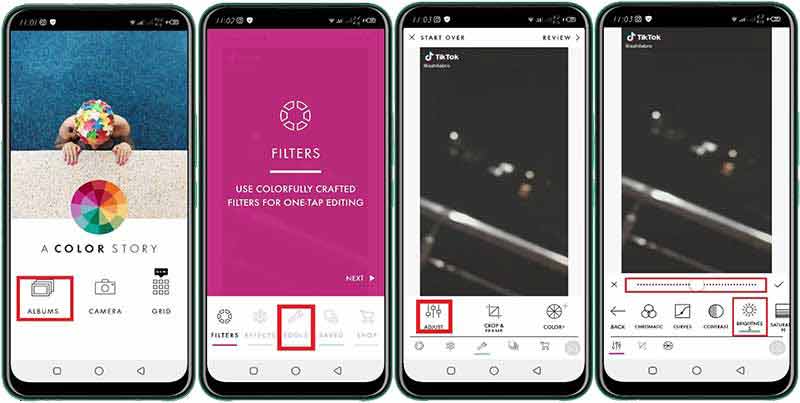
Starta videofärgredigeringsappen, tryck på ALBUM, och öppna målvideon på din Android-telefon.
Välj den Verktyg menyn längst ner och välj Justera.
Nu kommer du att se alla färgkorrigeringsverktyg, som kontrast, ljusstyrka och mer. Justera dem och ändra videons färg som du vill.
När du är klar trycker du på Tillämpa ikonen bredvid skjutreglaget. Sedan kommer den färgredigerade videon att sparas i ditt Galleri.
Del 5: Vanliga frågor om redigering av färgvideo
Vilken är den bästa appen för att ändra videofärg på en Android-telefon?
Enligt vår forskning är här de fem bästa apparna för att korrigera färg i videor på Android-enheter:
1. Snapseed
2.Adobe Premiere Rush
3. En färghistoria
4. BeeCut
5. Action Director
Kan du färgklassa iPhone-videor?
Ja, det finns flera appar för att göra videofärggradering på iPhone. VideoGrade, till exempel, är en snabb och lättanvänd app för färggradering för iOS. Det kan ändra utseendet på dina videor och förbättra videons färg.
Hur ändrar jag iPhone-skärmens färg?
Öppna inställningar appen, gå till Display & Ljusstyrkaoch flytta reglaget åt vänster eller höger. Då ändras skärmens ljusstyrka. Du kan också slå på Automatisk för att justera skärmfärgen efter miljön.
Slutsats
Den här guiden berättade hur du snabbt ändrar videofärg online, på en dator eller en mobil enhet. Det är svårt att kontrollera ljuset när du filmar. Som tur är kan du korrigera och ändra färgen med ett lämpligt verktyg på en digital enhet. Arkthinker Video Converter Ultimate, till exempel, är ett enkelt sätt att få videofärgkorrigering på PC och Mac. Om du stöter på andra problem med detta ämne, vänligen lämna ditt meddelande under det här inlägget.
Vad tycker du om det här inlägget? Klicka för att betygsätta detta inlägg.
Excellent
Betyg: 4.8 / 5 (baserat på 130 röster)
Relativa artiklar
- Redigera video
- Video Enhancer – Hur man förbättrar videokvalitet och upplösning
- Hur man vänder en video på iPhone, Android, Mac/PC och online
- Ta bort ljud från video – Stäng av video på olika enheter
- Videofilter – Hur man lägger till och sätter ett filter på en video 2022
- Ändra videoupplösning – Sänk eller öka videoupplösningen
- Topp 16 videoredigeringsapplikationer på Windows/Mac/iPhone/Android
- Handlingsbar handledning för att redigera videofärg utan kvalitetsförlust
- Användbara metoder för att göra en video ljusare på datorer eller mobila enheter
- Topp 8 betalda och gratis videoredigeringsprogram för Windows 11/10/8/7
- Topp 8 betalda och gratis videoredigeringsprogram för Mac-datorer/bärbara datorer



